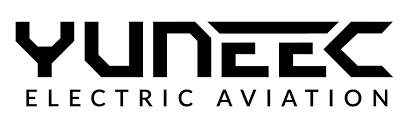Для всех владельцев YUNEEC H520
Не успели еще просохнуть чернила на пресс-релизе о скором выходе новой камеры с тепловизором E10T, как была анонсирована новая прошивка и продемонстрирован режим «ТEAM MODE» для этого коммерческого мультикоптера (режим раздельного управления коптером и камерой)

Оптределенно этого режима не хватало в YUNEEC H520 и мы ждали этот режим.
Коммерческий дрон H520 стоит в 2 раза дороже TYPHOON H, и в нем отсутствовал TEAM MODE при том, что TYPHOON H имел такую возможность. Сейчас мы это поправили.
Функция TEAM MODE востребована при необходимости летать в условиях сложного ландшафта, при съемке быстродвижущихся обектов — всегда тогда, когда сложно управлять одновременно и дроном и камерой.
Возможность командной работы значительно облегчает съемку креативного видео и определенно пригодиться при инспекционных и поисковых операциях
Для использования режима раздельного управления Вам потребется второй пульт ST16S

По-шаговая инструкция для включения team mode на H520
ПОДГОТОВЬТЕ 2-Й Пульт
Чтобы иметь возможность полностью использовать функцию Team Mode, вам нужен дополнительный ST16S, Это означает, что для H520 требуется второй пульт ST16S с установленным приложением DataPilot. Обе системы, главный и подчиненный контроллеры должны иметь последнюю версию программного обеспечения.
ШАГ 1) Проверьте, установлена ли последняя версия DataPilot. При необходимости загрузите обновление через приложение UpdatePilot.
ШАГ 2) Включите ST16S и запустите приложение DataPilot.
ШАГ 3) Нажмите значок настроек, выберите настройки дрона, а затем «Режим ведомого». Активируйте ведомый режим.
ШАГ 4) Выключите ST16S.
КАК АКТИВИРОВАТЬ РЕЖИМ team mode на ОСНОВНОМ ПУЛЬТЕ
ШАГ 1) Включите H520, а затем основной контроллер ST16S.
ШАГ 2) Запустите приложение DataPilot.
ШАГ 3) Проверьте наличие связи пульта и дрона. Если его нет, следуйте инструкции по сопряжению дрона и пульта
ШАГ 4) Установите переключатель режима панорамирования в положение G и используйте поворотный преглятор и ползунок с левой стороны пульта дистанционного управления, чтобы проверить, правильно ли работает камера.
ШАГ 5) Установите переключатель режима панорамирования в положение F.
ШАГ 6) Включите подчиненный контроллер и запустите приложение DataPilot.
ШАГ 7) Ведомый контроллер: нажмите на символ WiFi , а затем на «Управление связью». Выберите нужную камеру.
ШАГ 8) Ведомый контроллер: установите переключатель режима наклона камеры в центральное положение и переключатель режима панорамирования на G. Используйте правую кнопку на пульте для перемещения камеры вправо или влево. Вы можете наклонить камеру с помощью ползунка на левой стороне пульта дистанционного управления.
Если вы установите переключатель режима наклона на V и переключатель режима панорамирования на G, левая кнопка предназначена для наклона камеры, а правая кнопка — для перемещения камеры вправо / влево.
ИСПОЛЬЗОВАНИЕ team mode на H520:
- Учитывайте, что при некоторых обстоятельствах может возникнуть ошибка подключения второго пульта ST16S, которая потребует перезапуска DataPilot.
- Обратите внимание, что функции фото и видео в главном пульте дистанционного управления, а также функции полета и управлении миссией подчиненного контроллера не отключены. И оба пилота могут как управлять дроном, так и вести съемку.
- Учитывайте, что диапазон устойчивой связи в team mode может скратитться до 500 м (в зависимости от условий) из-за необходимости трансляции двойного видео потока.
Если соединение между дроном и подчиненным контроллером прервется во время полета, главный контроллер получит полный контроль над дроном и камерой.